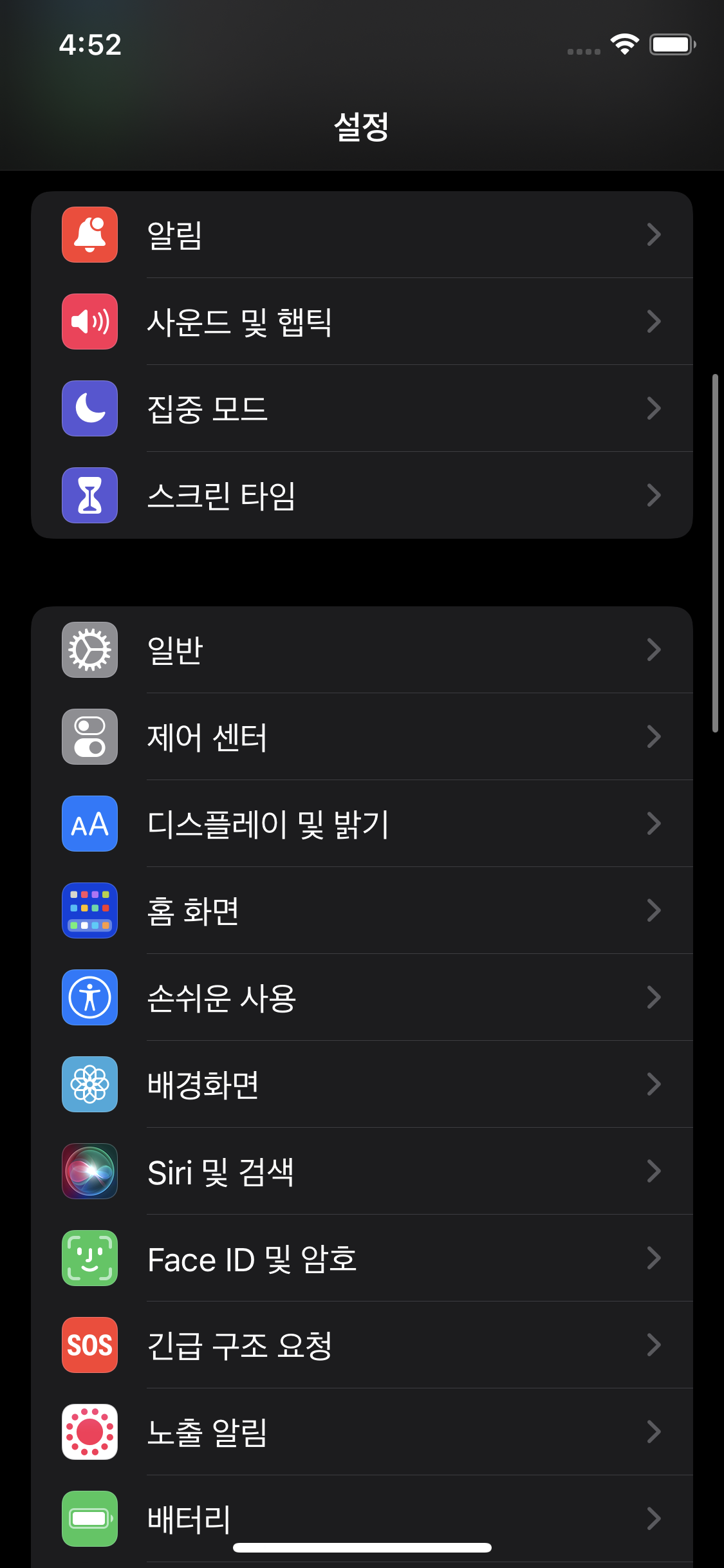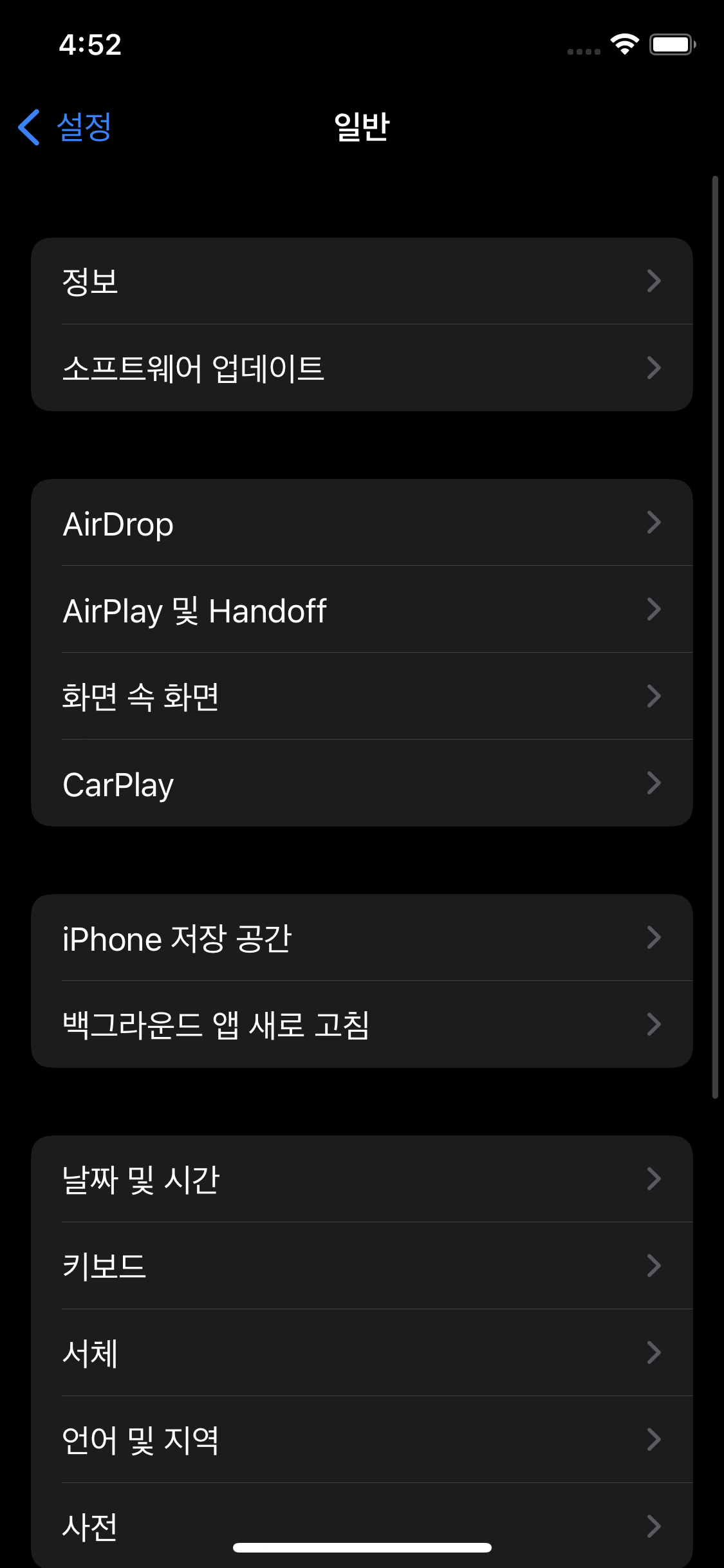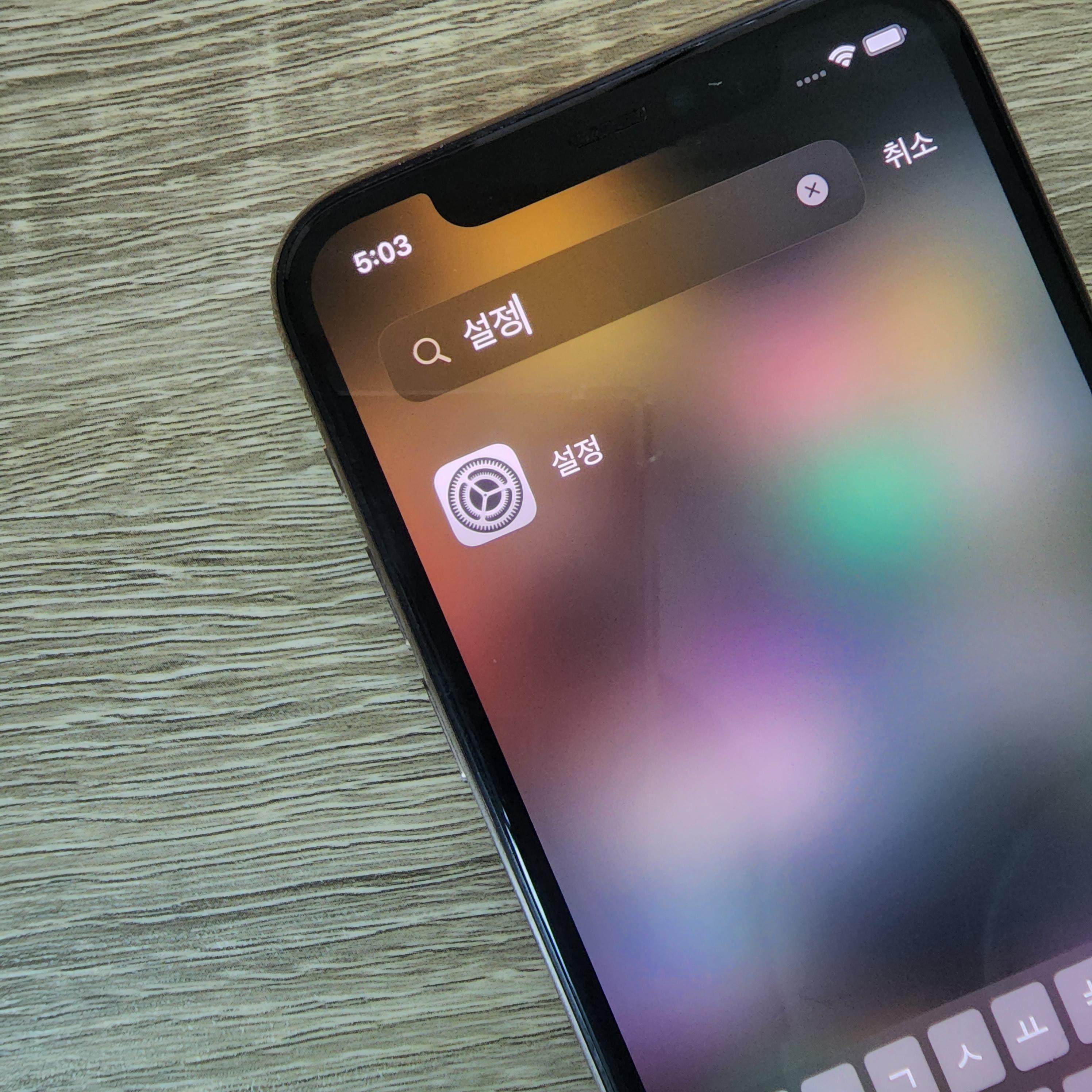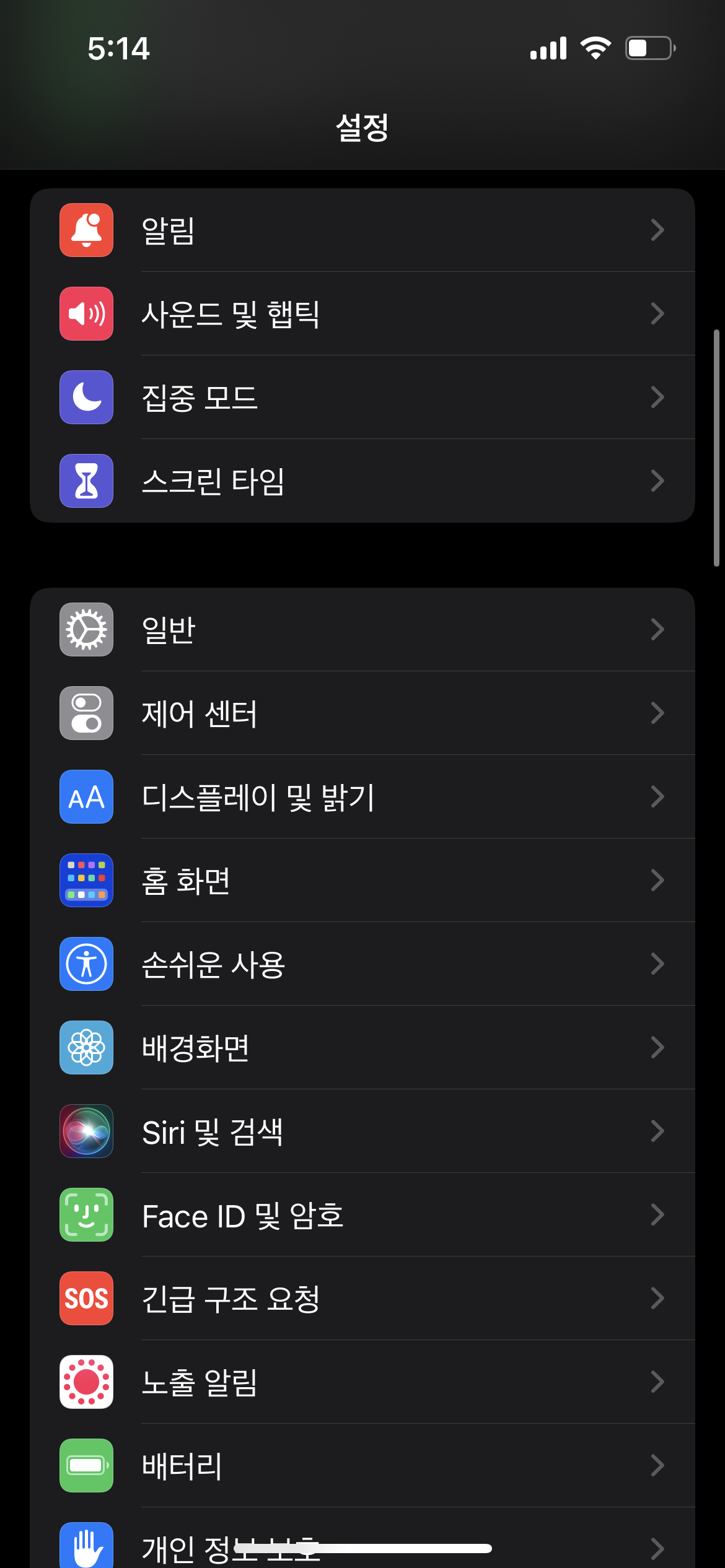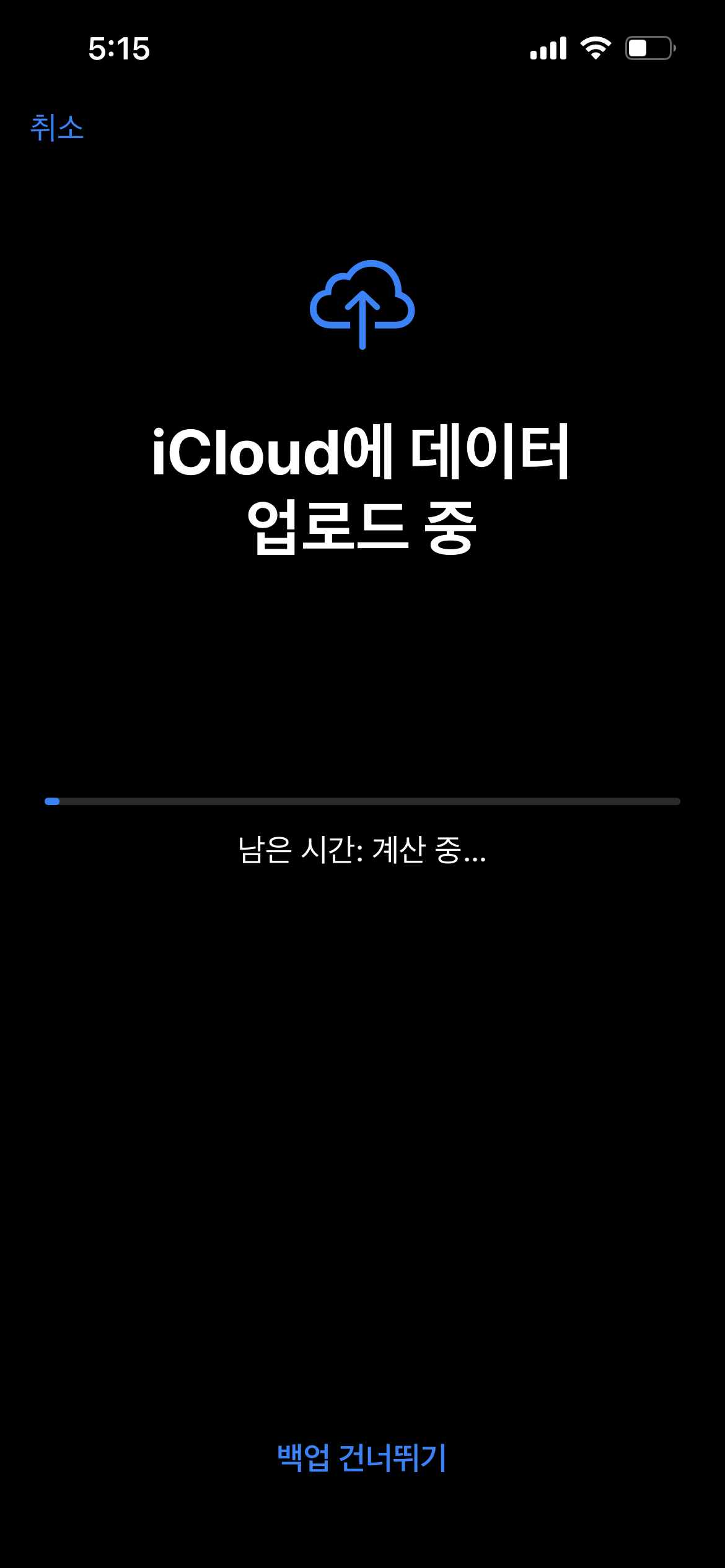아이폰14 시리즈 출시를 앞두고 있는 가운데 최근에 아이폰13 시리즈 중에서도 아이폰13프로 중고 거래가 굉장히 활발해지고 있는 거 같습니다. 아이폰 수리점으로도 어떤 색상에 몇 기가 제품이 있는지에 대한 문의가 많아지고3~5월에 비해서 6~8월에 많아지고 있고 검색량도 늘어나고 있는 추세거든요.
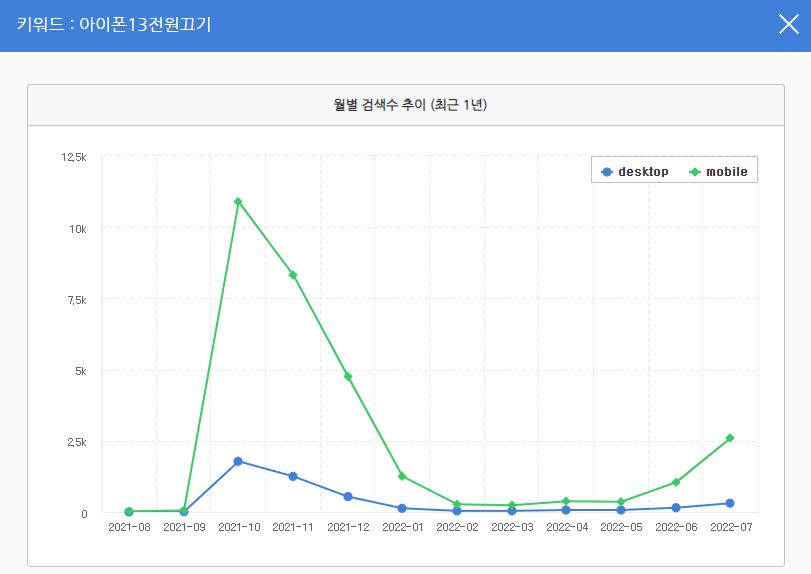
여기 보시면 월 평균 아이폰13 전원 끄기라는 키워드를 검색하는 검색량을 나타낸 그래프인데 아이폰13 시리즈가 출시되었을 때를 제외하고 2022년 2~4월까지 검색량이 거의 없다가 5월을 기준으로 다시 높아지는 걸 보니 최근에 아이폰13프로를 구입하는 사람들이 많아졌는지 검색하는 사람들이 늘어나고 있다는 걸 그래프를 통해서 확인해 볼 수 있습니다.

그래서 오늘은 새롭게 아이폰13 시리즈에 입문하신 분들을 위해서 아이폰13프로(모든 기종 동일) 기준으로 여러 가지 방법의 전원끄기 방법과 먹통이 되었을 때 강제 재부팅할 수 있는 방법에 대해서 소개해 드리려고 합니다.
아이폰13프로 전원 끄기


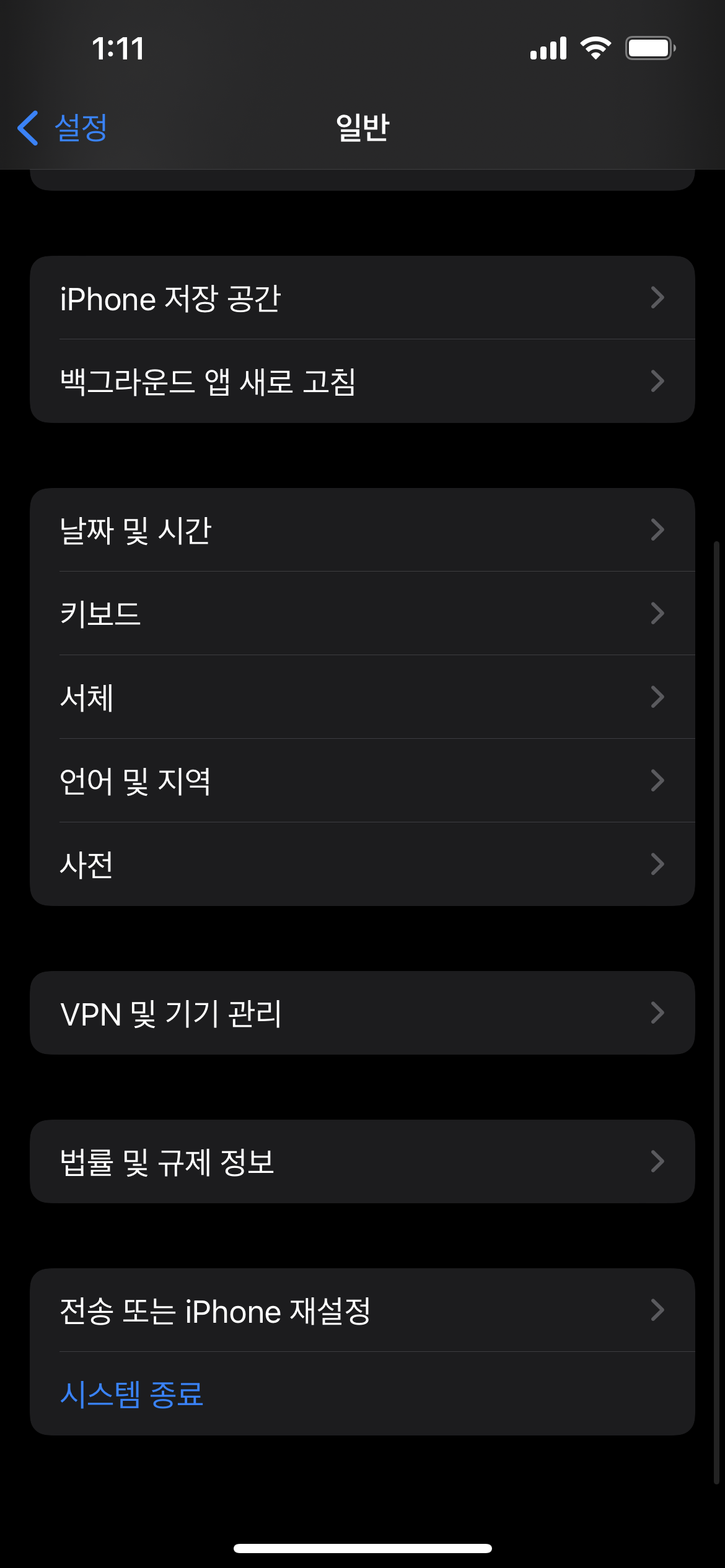
참고로 저는 물리 버튼을 이용한 방법이 편한데 손이 작으신 분들 같은 경우 이렇게 설정을 통해서 전원을 끄시는 분들이 의외로 많으시더라구요. 먼저 설정 앱을 열고 일반 탭에 들어가서 화면을 맨 아래로 내리면 시스템 종료라고 있습니다.

시스템 종료를 클릭하면 이렇게 밀어서 전원 끄기라고 나오는데 왼쪽에 있는 버튼을 오른쪽으로 옮기면 전원이 꺼지게 됩니다. 이렇게 전원을 끄시는 분들도 계셔서 첫 번째로 소개해 드렸고 이제부터는 전자발취가 물리 버튼을 이용해서 전원 끄는 방법에 대해서 소개해 드리겠습니다.
물리 버튼을 이용한 전원 끄기
전자발취는 개인적으로 물리 버튼을 이용한 전원 끄기 방법이 더 간단한고 좋은 거 같습니다. 주변에 아이폰 사용하는 지인들이 많아서 물어봤는데 다들 이런 식으로 끄더라구요. 왼쪽에 있는 볼륨 업(up) 버튼과 오른쪽에 있는 전원(잠금/시리) 버튼을 동시에 눌러주거나 볼륨 다운(down) 버튼과 전원 버튼을 동시에 누르면 영상처럼 밀어서 전원 끄기라고 나옵니다.
두 번째는 왼쪽에 있는 볼륨 업(up) + 볼륨 다운(down) + 전원(잠금/시리) 버튼을 순서대로 누르는 방법입니다. 이렇게 하셔도 밀어서 전원끄기 버튼이 나오는데 강제 재부팅할 때 이 순서대로 하실 거예요.
아이폰13프로 강제 재부팅
마지막으로 아이폰13프로 강제 재부팅하는 방법입니다. 바로 위에 소개해 드렸던 전원 끄는 방법과 매우 동일합니다. 볼륨 업(up) + 볼륨 다운(down) + 전원(잠금/시리) 버튼을 눌러주시면 되는데 여기서 전원 끄기 방법과 다른 점은 전원 버튼을 위 영상처럼 아이폰이 꺼지고 애플 로고가 나올 때까지 누르고 있어야 됩니다. 아이폰이 갑자기 멈추거나 아무런 반응을 하지 않는 먹통 증상이 있을 때 이렇게 강제 재부팅하시면 정상적으로 사용하실 수 있으실 거예요 :)

마지막으로 아이폰13프로를 중고로 판매하기 위해서 초기화하려고 알아보시는 분들도 많이 있으실 것이고 새로 구입한 분들도 있으실 텐데 판매자가 초기화를 하고 판매했더라도 중고로 구입하셨다면 다시 한번 초기화를 진행하시고 사용하시는 걸 권장드립니다.
아이폰11프로 초기화 하는법 : 주의사항 필독
사용하고 있는 아이폰11프로를 동생이 사용한다고 하길래 저장되어 있는 데이터를 백업하고 완전히 초기화시켜서 주려고 합니다. 아이폰을 초기화시키기 위한 방법으로는 아이튠즈를 이용하는
mobile1986.tistory.com
'아이폰 정보' 카테고리의 다른 글
| 선택약정 할인 25% 요금할인 받을 수 있는지 조회하는 방법(이동전화 단말기 자급제) (0) | 2022.08.12 |
|---|---|
| 자급제폰 싸게사는법 + 장점과 단점(구매내역 첨부) (0) | 2022.08.10 |
| 아이폰 배터리 교체 사설업체 방문시 꼭 알아두세요. (0) | 2022.08.09 |
| 아이폰13프로 뒷면수리 전문점 구분하는 방법 (0) | 2022.08.09 |
| 아이폰11프로 초기화 하는법 : 주의사항 필독 (0) | 2022.08.07 |